Cómo usar la función Y en Excel
Categoría:

Compatibilidad:
Nivel:
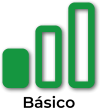
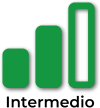
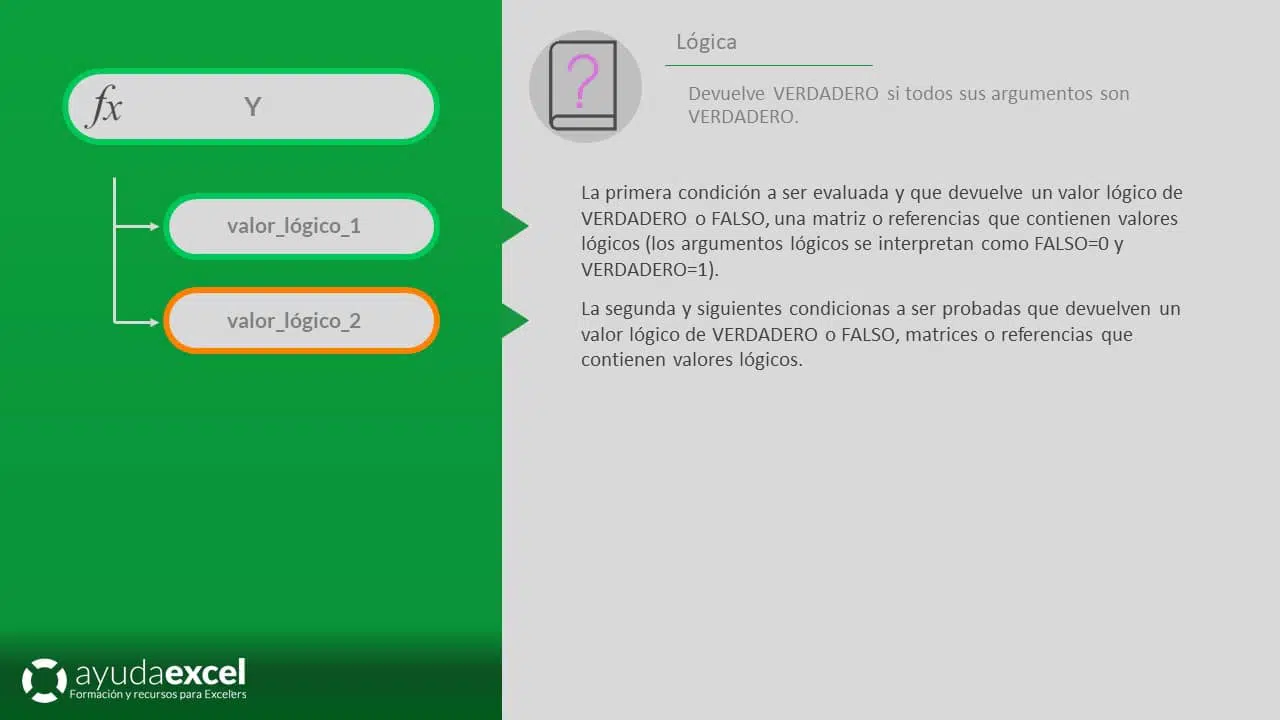
Descripción
La función Y evalúa múltiples condiciones lógicas y devuelve VERDADERO si todas las condiciones son VERDADERO, y FALSO si al menos una de las condiciones es FALSO. Es una función esencial en Excel para realizar evaluaciones lógicas complejas y tomar decisiones basadas en múltiples criterios. Y facilita tareas como:
- Evaluación de múltiples condiciones simultáneamente: Verificar si varias condiciones se cumplen al mismo tiempo.
- Control de flujo en fórmulas lógicas: Crear rutas de decisión basadas en la verificación de múltiples criterios.
- Validación de datos: Asegurar que los datos cumplen con una serie de requisitos específicos antes de proceder con cálculos o acciones.
- Automatización de respuestas basadas en criterios múltiples: Generar respuestas automáticas que dependen de la satisfacción de todas las condiciones establecidas.
Sintaxis
=Y(lógico1; lógico2; …; lógico_n)
- lógico1; lógico2; …; lógico_n: Obligatorio. Son las condiciones lógicas que se desean evaluar. Cada lógico puede ser una expresión que devuelva VERDADERO o FALSO, una referencia a una celda que contenga un valor lógico, o cualquier expresión que permita evaluar la condición.
Notas adicionales
- Número de argumentos:
- La función Y puede aceptar hasta 255 argumentos en versiones recientes de Excel. Sin embargo, es recomendable mantener un número manejable de condiciones para mejorar la legibilidad y el mantenimiento de las fórmulas.
- Uso con referencias a celdas y rangos:
- Puedes utilizar referencias a celdas que contienen valores lógicos o expresiones dentro de Y.
- Ejemplo: =Y(A1 > 50; B1 < 100; C1 = «Activo»)
- Puedes utilizar referencias a celdas que contienen valores lógicos o expresiones dentro de Y.
- Compatibilidad regional:
- Asegúrate de usar el separador de argumentos correcto según tu configuración regional. En español, se utiliza ‘;’.
- Anidamiento con otras funciones lógicas:
- Y puede combinarse con funciones como O, NO, y XOR para crear condiciones más complejas.
- Ejemplo: =Y(A2 > 50; O(B2 < 100; C2 = «Sí»))
- Y puede combinarse con funciones como O, NO, y XOR para crear condiciones más complejas.
- Uso en validaciones de datos:
- Y es útil para establecer reglas de validación que requieren que múltiples condiciones se cumplan simultáneamente.
- Ejemplo: Validar que una fecha esté dentro de un rango específico y que el valor numérico asociado cumpla con ciertos criterios.
- Y es útil para establecer reglas de validación que requieren que múltiples condiciones se cumplan simultáneamente.
- Manejo de errores en condiciones:
- Al combinar Y con funciones de manejo de errores como SI.ERROR, puedes crear condiciones más robustas que manejan situaciones excepcionales.
- Ejemplo: =Y(SI.ERROR(A1 > 50; FALSO); B1 < 100)
- Al combinar Y con funciones de manejo de errores como SI.ERROR, puedes crear condiciones más robustas que manejan situaciones excepcionales.
- Optimización del rendimiento:
- En hojas de cálculo con muchas funciones Y, es recomendable optimizar las fórmulas para mejorar el rendimiento y la legibilidad.
- Uso con funciones de búsqueda y referencia:
- Y puede ser utilizada junto con funciones como BUSCARV, INDICE, y COINCIDIR para establecer condiciones basadas en los resultados de búsquedas.
- Ejemplo: =Y(BUSCARV(«Clave»; A1; 2; FALSO) > 100; C1 = «Activo»)
- Y puede ser utilizada junto con funciones como BUSCARV, INDICE, y COINCIDIR para establecer condiciones basadas en los resultados de búsquedas.
- Evitar redundancias:
- Al utilizar Y para establecer condiciones múltiples, evita la repetición de valores o mensajes innecesarios dentro de las fórmulas.
- Ejemplo: =Y(A3 > 50; A3 < 100) en lugar de repetir la evaluación de A3 en múltiples partes de la fórmula.
- Al utilizar Y para establecer condiciones múltiples, evita la repetición de valores o mensajes innecesarios dentro de las fórmulas.
- Integración con formatos condicionales:
- Y puede ser utilizada para definir reglas de formato condicional que dependen de múltiples criterios.
- Ejemplo: Resaltar celdas que cumplen con Y(A4 > 50; B4 < 100).
- Y puede ser utilizada para definir reglas de formato condicional que dependen de múltiples criterios.
- Uso en fórmulas de matriz y arrays:
- Y puede ser utilizada dentro de fórmulas de matriz para evaluar condiciones sobre múltiples elementos simultáneamente.
- Ejemplo: =Y(A1> 50) evaluará si todas las celdas en el rango A1son mayores a 50.
- Y puede ser utilizada dentro de fórmulas de matriz para evaluar condiciones sobre múltiples elementos simultáneamente.
Relación con otras funciones
- O:
- O(condición1; condición2; …): Devuelve VERDADERO si al menos una de las condiciones es VERDADERO. Y es complementaria a O, ya que Y requiere que todas las condiciones sean verdaderas.
- Ejemplo: =Y(A1 > 50; O(B1 < 100; C1 = «Sí»))
- O(condición1; condición2; …): Devuelve VERDADERO si al menos una de las condiciones es VERDADERO. Y es complementaria a O, ya que Y requiere que todas las condiciones sean verdaderas.
- NO:
- NO(valor_lógico): Invierte el valor lógico de su argumento. Y puede combinarse con NO para crear condiciones más elaboradas.
- Ejemplo: =Y(A2 > 50; NO(B2 < 100))
- NO(valor_lógico): Invierte el valor lógico de su argumento. Y puede combinarse con NO para crear condiciones más elaboradas.
- SI:
- SI(condición; valor_si_verdadero; valor_si_falso): Y puede ser utilizada como la condición dentro de SI para tomar decisiones basadas en múltiples criterios.
- Ejemplo: =SI(Y(A3 > 50; B3 < 100); «Cumple»; «No cumple»)
- SI(condición; valor_si_verdadero; valor_si_falso): Y puede ser utilizada como la condición dentro de SI para tomar decisiones basadas en múltiples criterios.
- SI.ERROR:
- SI.ERROR(valor; valor_si_error): Combina Y con SI.ERROR para manejar errores en evaluaciones lógicas.
- Ejemplo: =SI.ERROR(Y(A4 > 50; B4 < 100); «Error en las condiciones»)
- SI.ERROR(valor; valor_si_error): Combina Y con SI.ERROR para manejar errores en evaluaciones lógicas.
- BUSCARV:
- BUSCARV(valor_buscado; rango; columna; [ordenado]): Y puede ser utilizada para evaluar condiciones basadas en los resultados de BUSCARV.
- Ejemplo: =Y(BUSCARV(«Clave»; A1; 2; FALSO) > 100; C1 = «Activo»)
- BUSCARV(valor_buscado; rango; columna; [ordenado]): Y puede ser utilizada para evaluar condiciones basadas en los resultados de BUSCARV.
- SI.ERROR:
- SI.ERROR(valor; valor_si_error): Y puede ser utilizada dentro de SI.ERROR para manejar errores en condiciones múltiples.
- Ejemplo: =SI.ERROR(Y(A5 > 50; B5 < 100); «Error en la evaluación»)
- SI.ERROR(valor; valor_si_error): Y puede ser utilizada dentro de SI.ERROR para manejar errores en condiciones múltiples.
- XO:
- XO(condición1; condición2; …; condición_n): XO evalúa si un número impar de condiciones es VERDADERO, mientras que Y requiere que todas sean VERDADERO.
- Ejemplo: =Y(XO(A6 > 50; B6 < 100); C6 = «Sí»)
- XO(condición1; condición2; …; condición_n): XO evalúa si un número impar de condiciones es VERDADERO, mientras que Y requiere que todas sean VERDADERO.
- VERDADERO:
- VERDADERO(): Devuelve el valor lógico VERDADERO. Y puede combinarse con VERDADERO para establecer condiciones constantes.
- Ejemplo: =Y(A7 > 50; VERDADERO()) evalúa si A7 es mayor a 50.
- VERDADERO(): Devuelve el valor lógico VERDADERO. Y puede combinarse con VERDADERO para establecer condiciones constantes.
- FALSO:
- FALSO(): Devuelve el valor lógico FALSO. Y puede combinarse con FALSO para establecer condiciones que siempre son FALSO.
- Ejemplo: =Y(A8 > 50; FALSO()) siempre devolverá FALSO.
- FALSO(): Devuelve el valor lógico FALSO. Y puede combinarse con FALSO para establecer condiciones que siempre son FALSO.
- FILTRAR:
- FILTRAR(matriz; incluir; [si_vacío]): Y puede ser utilizada para establecer condiciones de inclusión más estrictas en la función FILTRAR.
- Ejemplo: =FILTRAR(A1; Y(B1> 50; C1< 100))
- FILTRAR(matriz; incluir; [si_vacío]): Y puede ser utilizada para establecer condiciones de inclusión más estrictas en la función FILTRAR.
- EXTRAE, IZQUIERDA, DERECHA:
- EXTRAE(texto; posición_inicial; número_de_caracteres), IZQUIERDA(texto; número_de_caracteres), DERECHA(texto; número_de_caracteres): Funciones de manipulación de texto que pueden ser utilizadas junto con Y para establecer condiciones basadas en el contenido de las cadenas de texto.
- Ejemplo: =Y(IZQUIERDA(A9;1) = «A»; DERECHA(B9;1) = «Z»)
- EXTRAE(texto; posición_inicial; número_de_caracteres), IZQUIERDA(texto; número_de_caracteres), DERECHA(texto; número_de_caracteres): Funciones de manipulación de texto que pueden ser utilizadas junto con Y para establecer condiciones basadas en el contenido de las cadenas de texto.
- SUMAR.SI, CONTAR.SI:
- SUMAR.SI(rango; criterio; [rango_suma]), CONTAR.SI(rango; criterio): Y puede ser utilizada para definir criterios más específicos dentro de estas funciones.
- Ejemplo: =SUMAR.SI(A10; Y(B10> 50; C10< 100); D10)
- SUMAR.SI(rango; criterio; [rango_suma]), CONTAR.SI(rango; criterio): Y puede ser utilizada para definir criterios más específicos dentro de estas funciones.
- MAP:
- MAP(matriz; LAMBDA): Aplica una función LAMBDA a cada elemento de una matriz, devolviendo una matriz de resultados. Y puede ser utilizada dentro de LAMBDA para establecer condiciones constantes.
- Ejemplo: =MAP(A1; LAMBDA(x; Y(x > 50; x < 100))) evalúa si cada elemento en A1está entre 50 y 100.
- MAP(matriz; LAMBDA): Aplica una función LAMBDA a cada elemento de una matriz, devolviendo una matriz de resultados. Y puede ser utilizada dentro de LAMBDA para establecer condiciones constantes.
Tipo de uso
Implementación de múltiples condiciones lógicas y control de flujo en fórmulas:
- Evaluación de condiciones múltiples:
- Utilizar Y para determinar si todas las condiciones especificadas se cumplen simultáneamente.
- Ejemplo: =Y(A1 > 50; B1 < 100; C1 = «Activo»)
- Utilizar Y para determinar si todas las condiciones especificadas se cumplen simultáneamente.
- Integración con funciones de control de flujo:
- Combinar Y con funciones como SI, O, y NO para crear rutas de decisión más elaboradas.
- Ejemplo: =SI(Y(A2 > 100; B2 < 50); «Cumple»; «No cumple»)
- Combinar Y con funciones como SI, O, y NO para crear rutas de decisión más elaboradas.
- Creación de reglas de validación personalizadas:
- Establecer criterios específicos que deben cumplirse para la validación de datos utilizando Y.
- Ejemplo: Validar que una fecha esté dentro de un rango específico y que el valor numérico asociado cumpla con ciertos criterios.
- Establecer criterios específicos que deben cumplirse para la validación de datos utilizando Y.
- Automatización de respuestas basadas en múltiples condiciones:
- Generar respuestas automáticas que dependen de la satisfacción de todas las condiciones establecidas.
- Ejemplo: =SI(Y(A3 > 75; B3 < 25); «Elegible»; «No elegible»)
- Generar respuestas automáticas que dependen de la satisfacción de todas las condiciones establecidas.
- Uso en funciones de búsqueda y referencia:
- Utilizar Y para establecer condiciones basadas en los resultados de funciones de búsqueda como BUSCARV, INDICE, y COINCIDIR.
- Ejemplo: =Y(BUSCARV(«Clave»; A1; 2; FALSO) > 100; C1 = «Activo»)
- Utilizar Y para establecer condiciones basadas en los resultados de funciones de búsqueda como BUSCARV, INDICE, y COINCIDIR.
- Validación de datos en formularios:
- Asegurar que los datos ingresados cumplen con múltiples criterios utilizando Y.
- Ejemplo: =Y(A4 <> «»; B4 <> «»; C4 <> «») para verificar que ninguna celda esté vacía.
- Asegurar que los datos ingresados cumplen con múltiples criterios utilizando Y.
- Desarrollo de informes y dashboards más interactivos:
- Incorporar Y en fórmulas que alimentan elementos dinámicos en informes y dashboards.
- Ejemplo: =SI(Y(A5 > 50; B5 < 100); «Alto rendimiento»; «Rendimiento bajo»)
- Incorporar Y en fórmulas que alimentan elementos dinámicos en informes y dashboards.
- Manejo de excepciones en análisis de datos:
- Utilizar Y para identificar y gestionar excepciones dentro de conjuntos de datos durante el análisis.
- Ejemplo: =Y(A6 < 0; B6 > 1000) para detectar datos atípicos.
- Utilizar Y para identificar y gestionar excepciones dentro de conjuntos de datos durante el análisis.
- Integración con funciones de manipulación de texto y números:
- Combinar Y con funciones de texto y números para establecer condiciones basadas en manipulaciones específicas de datos.
- Ejemplo: =Y(EXTRAE(A7; 1; 3) = «ABC»; B7 > 100)
- Combinar Y con funciones de texto y números para establecer condiciones basadas en manipulaciones específicas de datos.
- Uso en fórmulas de matriz y arrays:
- Incorporar Y en fórmulas de matriz para evaluar condiciones sobre múltiples elementos simultáneamente.
- Ejemplo: =Y(A8> 50) evalúa si todas las celdas en el rango A8
son mayores a 50.
- Ejemplo: =Y(A8> 50) evalúa si todas las celdas en el rango A8
- Incorporar Y en fórmulas de matriz para evaluar condiciones sobre múltiples elementos simultáneamente.
- Automatización de formatos condicionales:
- Utilizar Y para definir reglas de formato condicional que dependen de múltiples criterios.
- Ejemplo: Resaltar celdas que cumplen con Y(A9 > 100; B9 < 50).
- Utilizar Y para definir reglas de formato condicional que dependen de múltiples criterios.
Automatización y eficiencia:
- Simplificación de evaluaciones múltiples:
- Y permite evaluar múltiples condiciones de manera concisa, eliminando la necesidad de anidamientos complejos y mejorando la legibilidad de las fórmulas.
- Ejemplo tradicional con múltiples SI: =SI(A1 > 50; SI(B1 < 100; «Cumple»; «No cumple»); «No cumple»)
- Con Y: =SI(Y(A1 > 50; B1 < 100); «Cumple»; «No cumple»)
- Y permite evaluar múltiples condiciones de manera concisa, eliminando la necesidad de anidamientos complejos y mejorando la legibilidad de las fórmulas.
- Reducción de redundancia en fórmulas:
- Al utilizar Y para establecer múltiples condiciones, se evita la repetición de valores o mensajes innecesarios, optimizando la estructura de la fórmula.
- Ejemplo: =Y(A2 > 50; B2 > 50; C2 > 50)
- Al utilizar Y para establecer múltiples condiciones, se evita la repetición de valores o mensajes innecesarios, optimizando la estructura de la fórmula.
- Automatización en validaciones y decisiones:
- Integrar Y en fórmulas de validación permite automatizar la identificación de situaciones que cumplen con todas las condiciones especificadas, agilizando el proceso de análisis de datos.
- Ejemplo: =Y(A3 > 0; B3 < 100; C3 = «Activo»)
- Integrar Y en fórmulas de validación permite automatizar la identificación de situaciones que cumplen con todas las condiciones especificadas, agilizando el proceso de análisis de datos.
- Manejo eficiente de grandes conjuntos de datos:
- Utilizar Y en fórmulas que se aplican a rangos extensos para evaluar múltiples condiciones de manera rápida y eficiente.
- Ejemplo: =SI(Y(A4> 50; B4< 100); «Cumple»; «No cumple»)
- Utilizar Y en fórmulas que se aplican a rangos extensos para evaluar múltiples condiciones de manera rápida y eficiente.
- Optimización del tiempo de desarrollo:
- Crear evaluaciones condicionales complejas con Y acelera el proceso de desarrollo de hojas de cálculo al permitir la definición rápida de múltiples condiciones sin recurrir a funciones SI anidadas.
- Ejemplo: =Y(A5 > 10; B5 < 20; C5 = «Sí»)
- Crear evaluaciones condicionales complejas con Y acelera el proceso de desarrollo de hojas de cálculo al permitir la definición rápida de múltiples condiciones sin recurrir a funciones SI anidadas.
- Facilitación de la depuración de fórmulas:
- Al utilizar Y para establecer múltiples condiciones, es más fácil identificar y corregir errores en las condiciones lógicas durante la depuración de fórmulas.
- Ejemplo: =Y(A6 > 100; B6 < 50; C6 = «Activo»)
- Al utilizar Y para establecer múltiples condiciones, es más fácil identificar y corregir errores en las condiciones lógicas durante la depuración de fórmulas.
- Integración con otras funciones avanzadas:
- Y puede combinarse con funciones como FILTRAR, ORDENAR, SUMAR.SI, CONTAR.SI, y BUSCARV para crear flujos de trabajo avanzados y personalizados.
- Ejemplo: =SUMAR.SI(A1; Y(B1> 50; C1< 100); D1)
- Y puede combinarse con funciones como FILTRAR, ORDENAR, SUMAR.SI, CONTAR.SI, y BUSCARV para crear flujos de trabajo avanzados y personalizados.
- Reutilización de lógica de negocio:
- Al encapsular múltiples condiciones dentro de Y, es posible reutilizar lógica específica en diferentes partes de la hoja de cálculo sin duplicar fórmulas.
- Ejemplo: =SI(Y(A7 = «Activo»; B7 = «Sí»); «Válido»; «No válido»)
- Al encapsular múltiples condiciones dentro de Y, es posible reutilizar lógica específica en diferentes partes de la hoja de cálculo sin duplicar fórmulas.
- Automatización de procesos de análisis de datos:
- Y puede integrarse en flujos de trabajo automatizados para evaluar múltiples condiciones en tiempo real, manteniendo los análisis actualizados y precisos.
- Ejemplo: =SI(Y(FILTRAR(A1; A1> 50); B1< 100); «Cumple»; «No cumple»)
- Y puede integrarse en flujos de trabajo automatizados para evaluar múltiples condiciones en tiempo real, manteniendo los análisis actualizados y precisos.
- Ahorro de tiempo y recursos:
- Evaluar múltiples condiciones en una sola función Y ahorra tiempo en la construcción y mantenimiento de fórmulas complejas.
- Ejemplo: =Y(A8 > 10; B8 < 20; C8 = «Sí»)
- Evaluar múltiples condiciones en una sola función Y ahorra tiempo en la construcción y mantenimiento de fórmulas complejas.
- Mejora de la legibilidad y mantenimiento:
- Las fórmulas que utilizan Y para evaluar múltiples condiciones son más fáciles de leer y mantener, especialmente en hojas de cálculo colaborativas o complejas.
- Ejemplo: =SI(Y(A9 > 100; B9 < 50; C9 = «Activo»); «Cumple»; «No cumple»)
- Las fórmulas que utilizan Y para evaluar múltiples condiciones son más fáciles de leer y mantener, especialmente en hojas de cálculo colaborativas o complejas.



